Probleem met het leeglopen van de batterij van iOS 16? Tips voor het verlengen van de levensduur van de iPhone-batterij
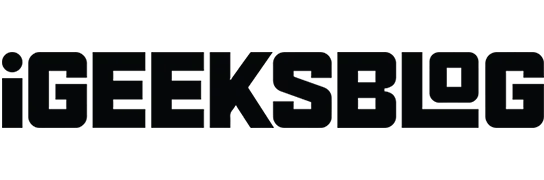
Een ongewoon probleem met het leeglopen van de batterij is een van de ergste dingen die je iPhone kan overkomen. Dit probleem kan blijven bestaan, zelfs met de nieuwste software-update. Het is nog geen maand geleden dat iOS 16 officieel werd uitgebracht, maar er zijn meldingen van veel problemen met het leeglopen van de batterij van het grote publiek.
Dus, heb jij ook iOS 16? Heb je vaak voor het einde van de dag een lege iPhone-batterij? Deze gedetailleerde gids bevat meer dan 13 tips, tweaks en oplossingen om de levensduur van de batterij te verlengen op uw iPhone met iOS 16 of een andere versie. Laten we kijken.
- Schakel locatieservices uit
- Verwijder onnodige widgets van het startscherm
- Gebruik de donkere modus
- Schakel Vernieuwen van app op de achtergrond uit
- Schakel automatische helderheid in
- Sluit onnodige applicaties
- Start je iPhone regelmatig opnieuw op
- Leg de iPhone met de voorkant naar beneden
- Schakel automatische downloads en app-updates uit
- Schakel Geoptimaliseerd opladen van de batterij in
- Schakel de energiebesparende modus in
- Werk uw iPhone bij naar de nieuwste versie van iOS
1. Schakel locatieservices uit
Veel toepassingen, zoals het bezorgen van eten, taxiservice, kaarten, enz., hebben locatietoegang nodig om succesvol te kunnen werken. Andere apps, zoals weer- en systeemservices, hebben vaak ook toegang tot de locatie op de achtergrond. In de meeste normale situaties is dit normaal.
Maar als de batterij van uw iPhone te laag is, kan het uitschakelen van locatiedetectie ervoor zorgen dat deze langer meegaat. Hier is hoe.
- Open de app Instellingen, scrol omlaag en tik op Privacy.
- Klik op Locatieservices.
- Schakel de schakelaar voor locatieservices uit.
Opmerking. Ook op normale dagen heeft het geen zin om locaties toegang te geven tot alle apps. U kunt op de naam van de app klikken en “Nooit” selecteren.
2. Verwijder onnodige widgets van het startscherm.
Ja, iOS 16 heeft geweldige widgetondersteuning! Maar als u het startscherm van uw iPhone er onnodig mee vult, kan dit de levensduur van de batterij nadelig beïnvloeden.
Dit komt omdat widgets (zoals Weer of Nieuws) voortdurend gegevens bijwerken om u de meest actuele informatie te bieden. En het eist zijn tol van de batterij.
Een widget verwijderen: Tik erop en houd vast en selecteer Widget verwijderen → Verwijderen.

3. Gebruik de donkere modus
De donkere modus kan de levensduur van de batterij aanzienlijk verbeteren op iPhones met OLED-scherm – iPhone X, XS, XS Max, 11 Pro, 11 Pro Max, iPhone 12-lijn en iPhone 13-lijn (helaas, iPhone XR, 11, SE 2020 en alle andere oudere iPhones gebruiken het LCD-scherm.)
- Open de app Instellingen en tik op Weergave en helderheid.
- Klik in het gedeelte UITERLIJK op Donker.
Advies. U kunt ook de verticale schuifregelaar voor helderheid van het Control Center ingedrukt houden om de donkere modus in te schakelen. U kunt ook een eigen knop toevoegen aan het Control Center. Gebruik je graag je stem? Vraag Siri om de donkere modus in of uit te schakelen.
4. Schakel Achtergrondapp vernieuwen uit
Deze functie vernieuwt app-gegevens regelmatig op de achtergrond. Ondanks dat het goed is geoptimaliseerd voor iOS, is het vernieuwen van de app op de achtergrond een grote aanslag op de batterij. Het is dus beter om het uit te schakelen.
- Open de app Instellingen en tik op Algemeen.
- Klik op Achtergrond-app vernieuwen.
- Tik opnieuw op “Achtergrond-app vernieuwen” en selecteer in het volgende scherm “Uit”.
5. Schakel automatische helderheid in
Automatische helderheid is standaard ingeschakeld. Maar als je het ooit hebt gewijzigd, kun je dit als volgt controleren.
- Open de app Instellingen en tik op Toegankelijkheid.
- Klik op Weergave en tekstgrootte.
- Scrol helemaal naar beneden en zorg ervoor dat de schakelaar Automatische helderheid groen is.
6. Sluit onnodige applicaties
Sommige mensen hebben de slechte gewoonte om elke app regelmatig te sluiten! Een app onnodig geforceerd sluiten en meerdere keren opnieuw openen, verbruikt meer batterij dan gemiddeld.
Sluit dus altijd alleen de applicatie af die niet goed werkt, niet reageert of die je lange tijd niet nodig hebt. Dat gezegd hebbende, hier leest u hoe u apps kunt sluiten.
- Veeg op een iPhone met Face ID omhoog vanaf de onderkant van het scherm en houd vast. Als uw iPhone een startknop heeft, drukt u er snel twee keer op.
- Sleep de app-kaart omhoog om deze af te sluiten.
7. Start je iPhone regelmatig opnieuw op
Een gemakkelijke manier om ervoor te zorgen dat alles goed werkt op je iPhone, is door hem regelmatig opnieuw op te starten. Nu vraagt u zich misschien af: “Hoe regelmatig?” Nou! Er is geen definitief antwoord, maar ik start mijn iPhone graag elke 2-3 dagen opnieuw op. Hierdoor verloopt alles soepel. Bovendien is het ook een aanbevolen actie om het opnieuw op te starten na het updaten naar de nieuwste versie van iOS.
8. Leg de iPhone met de voorkant naar beneden neer
Wist je dat wanneer je je iPhone-scherm naar beneden legt (naar het oppervlak gericht), het display niet oplicht als je een melding ontvangt?
Dit bespaart veel batterij. Het is goed dat je het meldingsgeluid (en de trilling) nog steeds kunt horen.
Daarnaast kun je ook app-meldingen uitschakelen voor onnodige apps zoals eten of boodschappenbezorging die elke dag een half dozijn nutteloze waarschuwingen versturen!
9. Schakel automatische downloads en app-updates uit.
- Open de app Instellingen en tik op Algemeen → Software-update → Automatische updates.
- Schakel de schakelaar uit voor het downloaden van iOS-updates.
- Keer terug naar het hoofdinstellingenscherm. Scroll naar beneden en klik op App Store.
- Schakel in het gedeelte AUTO DOWNLOAD de schakelaars voor apps en app-updates uit. Schakel automatische downloads uit onder MOBILE DATA. Klik ook op “Video automatisch afspelen” en schakel het uit.
10. Schakel geoptimaliseerd opladen van de batterij in
Deze functie vermindert de veroudering van de batterij door uw oplaadroutines te leren en te wachten om de batterij voor meer dan 80% op te laden totdat u deze moet gebruiken.
Als u uw iPhone bijvoorbeeld elke dag ’s nachts thuis oplaadt, onthoudt hij uw gewoonte. Nu laadt de telefoon normaal tot 80% op. Maar daarna stopt het opladen ’s nachts en stopt het opladen na 80% (dat wil zeggen tot 100%) net voordat u de iPhone moet gebruiken, bijvoorbeeld in de vroege ochtend.
Er verschijnt een melding op het scherm die u vertelt wanneer het opladen is gepland om te worden voltooid. Als je hem eerder wilt opladen, houd je je vinger op de melding en tik je op Nu opladen.
In iOS 13 en hoger is geoptimaliseerd opladen van de batterij standaard ingeschakeld. Om het opnieuw te controleren, opent u de app Instellingen → Batterij → Batterijstatus → zorg ervoor dat Geoptimaliseerd opladen van de batterij is ingeschakeld.

11. Schakel de energiebesparende modus in
Wanneer de lading tot 20% daalt, ziet u een pop-upvenster waarin u wordt gevraagd de energiebesparende modus in te schakelen.
U kunt het ook inschakelen wanneer u batterijverbruikende taken wilt verminderen (e-mail ontvangen, app-updates op de achtergrond, automatische downloads, sommige visuele effecten, enz.) en uw back-ups wilt maximaliseren.
1. Open de app “Instellingen” en tik op “Batterij”.2. Schakel de energiebesparende modus in.

Meer informatie:
- Voeg een knop voor de energiebesparende modus toe aan het Control Center om deze snel in of uit te schakelen.
- U kunt Siri ook vragen om deze functie in of uit te schakelen.
- Zodra uw iPhone voor 80% is opgeladen, wordt LPM automatisch uitgeschakeld.
12. Werk uw iPhone bij naar de nieuwste versie van iOS.
Als je constant geconfronteerd wordt met een slechte batterijback-up, is het tijd om je iPhone bij te werken naar de nieuwste versie van iOS.
Het is vermeldenswaard dat wanneer de iOS-versie de batterij abnormaal verbruikt, gebruikers dit melden op de feedbackpagina van Apple en op sociale netwerken.
De Cupertino-gigant luistert en repareert alles in de volgende update. Als je merkt dat de back-up van de batterij verslechtert, download en installeer dan alle openstaande iOS-updates die je hebt.
Evenzo kan het updaten van apps ook de prestaties verbeteren.
Algemene tips om de levensduur van de iPhone-batterij te verlengen in iOS 16
- Schakel Wi-Fi en Bluetooth uit wanneer je ze niet nodig hebt. Zorg ervoor dat u de app Instellingen gebruikt in plaats van het Control Center.
- Stel het interval voor automatisch vergrendelen in op 30 seconden: Open de app Instellingen → Display & helderheid → Automatisch vergrendelen → selecteer 30 seconden.
- Schakel de functie Verminder beweging in. Open de app Instellingen → Toegankelijkheid → Beweging → zet de schakelaar voor Beweging verminderen aan.
- Schakel dynamische achtergronden uit. Gebruik geen live of dynamische achtergronden. Gebruik in plaats daarvan een stilstaand beeld.
- Gebruik de vliegtuigmodus in gebieden met een slechte signaalsterkte, zoals in een trein.
- Raise to Wake op iPhone uitschakelen: Open de app Instellingen → Display & helderheid → schakel Raise to Wake uit.
Hier zijn enkele van de lang beproefde en vertrouwde oplossingen om de levensduur van de iPhone-batterij te verbeteren. Ik hoop dat je de aanbevelingen hier hebt gevolgd op basis van je gebruik.
Voordat u vertrekt, wil ik u laten weten dat u mogelijk met een waardeloze back-upbatterij te maken krijgt na het installeren van een grote generatie-update. Dit komt omdat de nieuwste versie iPhone-gegevens opnieuw indexeert, zodat deze beschikbaar kunnen zijn in Spotlight-zoekopdrachten. Het verbruikt veel stroom. Zodra de nieuwe iOS klaar is met het indexeren van inhoud (meestal 24-48 uur), zal de levensduur van de batterij verbeteren en weer normaal worden.
Nog aanvullende tips? We zijn een en al oor! Deel het alsjeblieft in de comments hieronder.
Geef een reactie